EXCEL如何提取身份证上的年月日
来源:网络收集 点击: 时间:2024-03-07【导读】:
小伙伴们大家好,大家在平时学习工作过程中,使用EXCEL时需要 提取身份证上的年月日,如何做呢?一起来看看吧,如果对您有用可以转发点赞哟,谢谢品牌型号:联想笔记本电脑IdeaPad系统版本:window8软件版本:WPS EXCEL8方法/步骤1/7分步阅读 2/7
2/7 3/7
3/7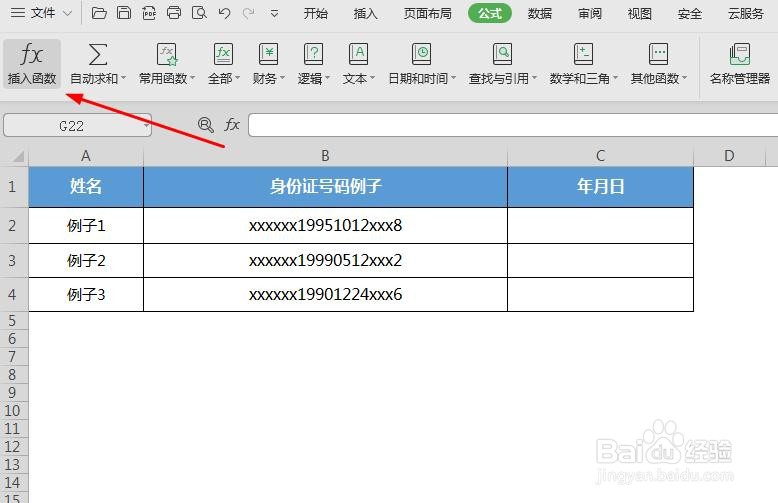 4/7
4/7 5/7
5/7 6/7
6/7 7/7
7/7 注意事项
注意事项
第一步,打开需要处理的数据,如下图所示
 2/7
2/7第二步,在选中C2单元格,如下图所示
 3/7
3/7第三步,点击“公式”-“插入函数”,如下图所示
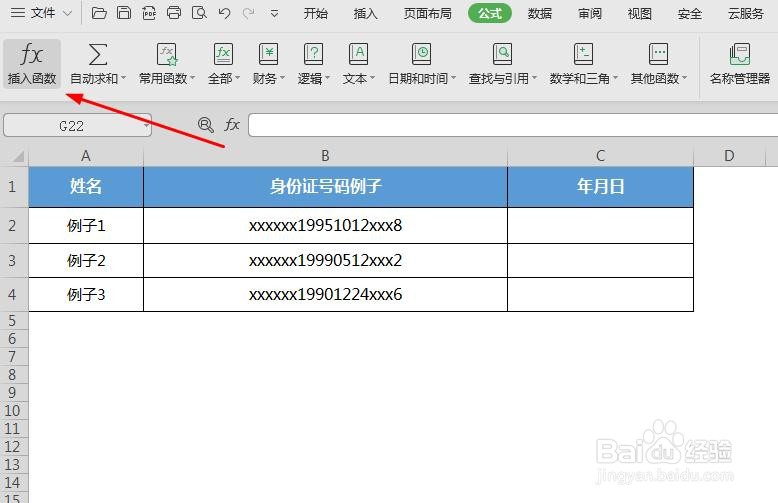 4/7
4/7第四步,选择 文本-MID函数,如下图所示
 5/7
5/7第五步,在“字符串”中输入B2,“开始位置”输入7,“字符个数”输入8,如图
 6/7
6/7第六步,点确认,即可得出结果。可以看出,例子1的日期是19951012,如图
 7/7
7/7第七步,将光标放在C2右下角呈十字形下拉填充公式,就可以批量转换,如下图所示
 注意事项
注意事项“字符串”是准备提取的字符串; “开始位置”是这段字符串的开始提取位置; “字符个数”是提取字符串的个数。
在“字符串”中输入B2,“开始位置”输入7,“字符个数”输入8。意思是我们要提取B2字符串从第7位开始8个字符数
EXCELEXCEL函数EXCEL身份证版权声明:
1、本文系转载,版权归原作者所有,旨在传递信息,不代表看本站的观点和立场。
2、本站仅提供信息发布平台,不承担相关法律责任。
3、若侵犯您的版权或隐私,请联系本站管理员删除。
4、文章链接:http://www.1haoku.cn/art_281189.html
上一篇:惠普打印机2132怎么使用扫描功能
下一篇:儿童手工大象的制作方法
 订阅
订阅